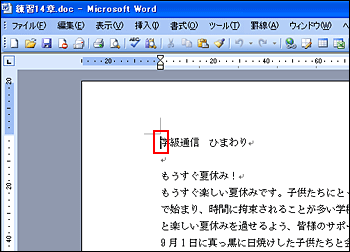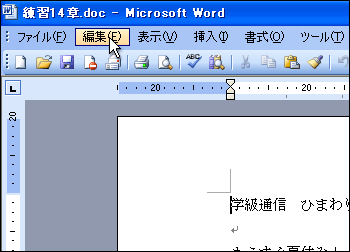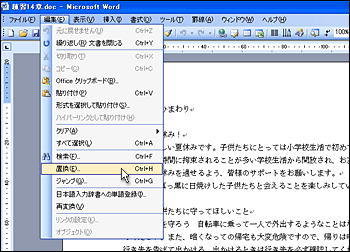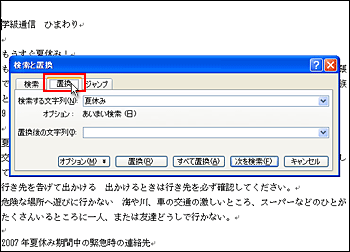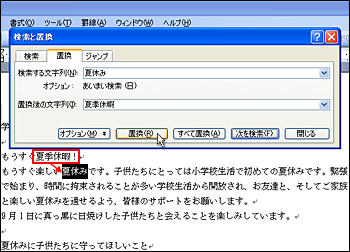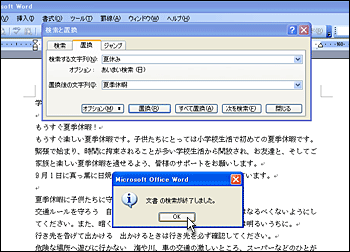|
 |
 |
| |
Word文書の中で、指定した文字列を他の文字列へ置き換えたいという場合に置換機能を使います。
文書から「夏休み」という文字列を「夏期休暇」に置き換えます。 |
| |
|
|
| |
1.
1行目をクリックしカーソルを表示します。
必ずしも1行目にあわせる必要はありませんが、通常、文字列の検索機能は、カーソルより後ろにある文字を検索対象とするためここでは文書の先頭にカーソルをあわせます。
|
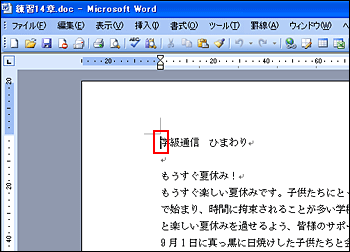 |
| |
|
|
| |
2.
メニューバーより『編集』をクリックします。 |
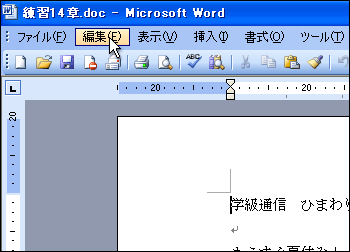 |
| |
|
|
| |
3.
『置換』をクリックします。 |
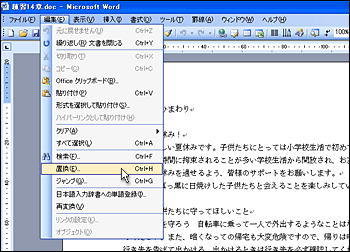 |
| |
|
|
| |
4.
『検索と置換』ダイアログボックスが表示されるので『置換』タブをクリックします。 |
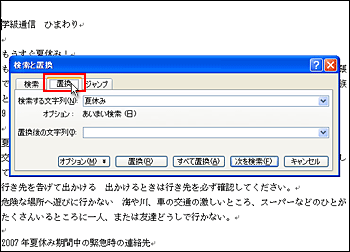 |
| |
|
|
| |
5.
「検索する文字列」ボックス内に置き換えたい文字列「夏休み」を、「置換後の文字列」ボックス内に置き換える文字列「夏期休暇」を入力します。 |
 |
| |
|
|
| |
6.
入力が完了したら、『置換』ボタンをクリックします。文書中から1つ目の検索文字列が反転表示されます。続けて『置換』ボタンをクリックしていくと文字が置き換えられます。次の検索文字列が反転表示されます。もう一度『置換』ボタンをクリックすると次の該当文字列へ反転表示が切り替わります。
また、『置換』ボタンではなく、『すべて置換』ボタンをクリックすると文書全体から一度に置き換え作業が行われます。
|
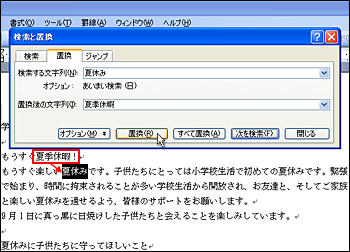 |
| |
|
|
| |
7.
文書中の全ての置換が終了すると、『文書の検索が終了しました。6個の項目を置換しました。』というメッセージが表示されるので、『OK』ボタンをクリックします。『検索と置換』ダイアログボックス閉じるには、『閉じる』ボタンをクリックします。 |
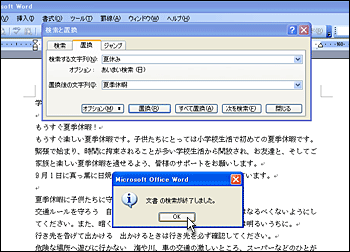 |
| |
|
|